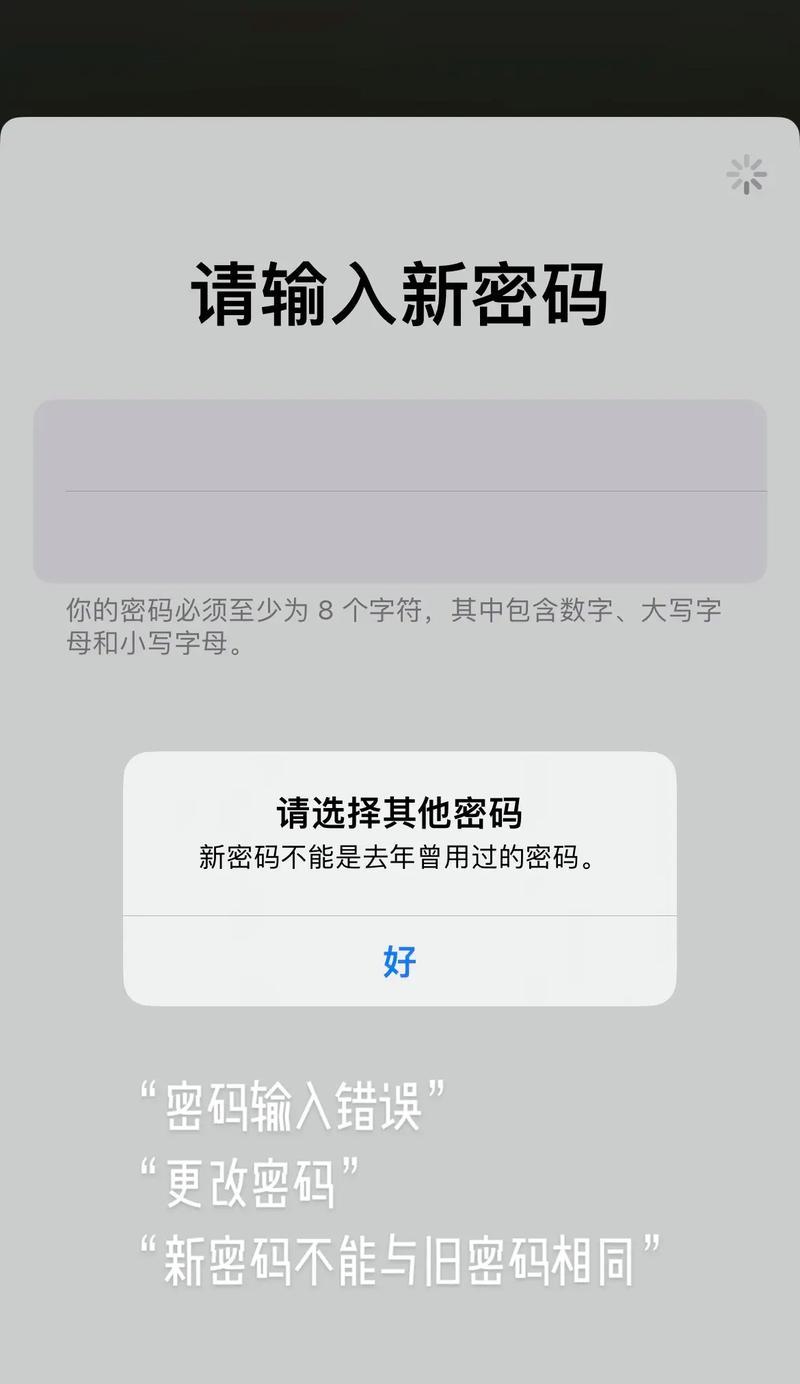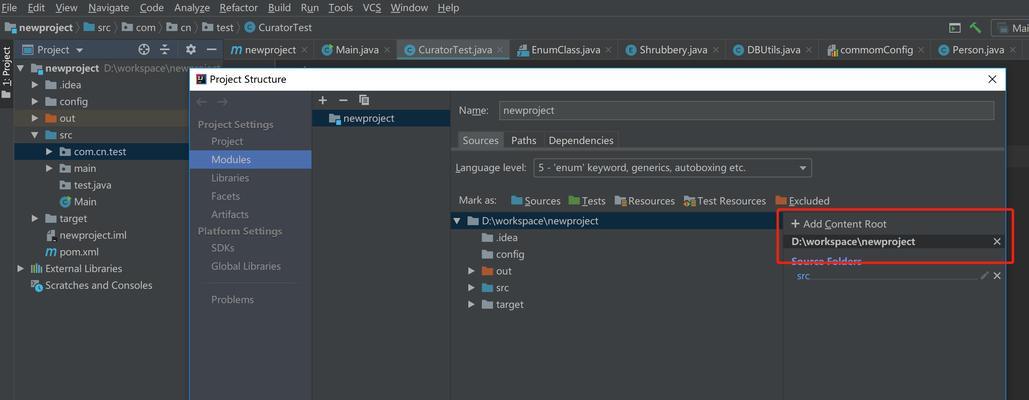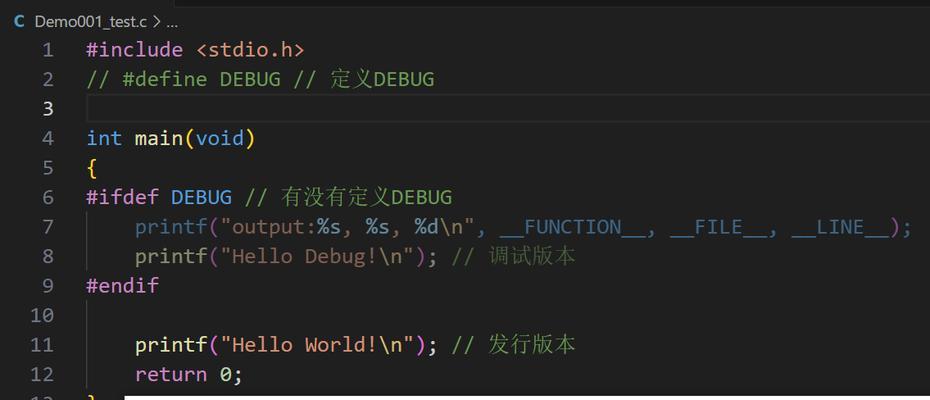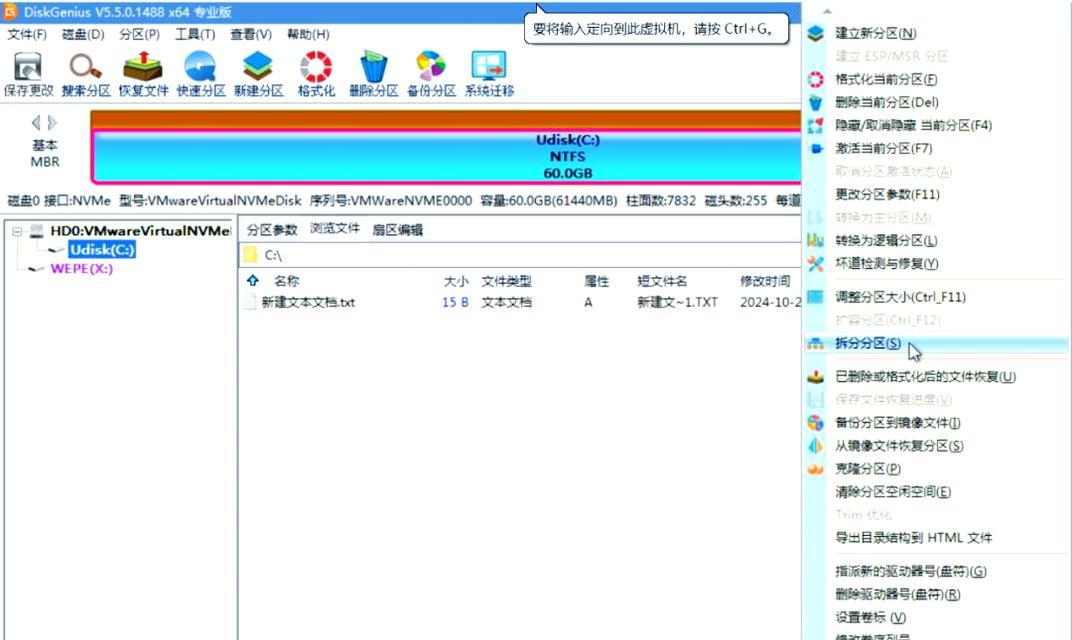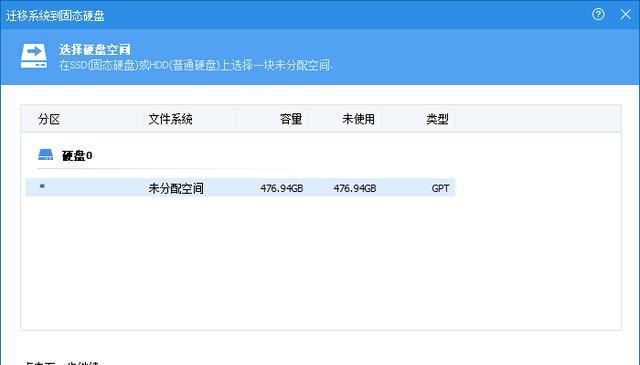笔记本电脑是现代人生活、学习和工作中必不可少的工具,但有时候我们可能会遇到开机后出现黑屏的情况。这个问题给我们的正常使用带来了一定的困扰,本文将为大家介绍一些解决笔记本电脑开机后黑屏的方法和技巧,希望能够帮助大家解决这个问题。
检查电源和电池连接是否正常
检查电源适配器和电池是否正确连接,确保其与笔记本电脑的接口紧密连接,并且没有松动。同时,也可以尝试更换一个电源适配器或电池,以确保不是这些硬件问题导致的黑屏故障。
排除外部设备故障
有时候,连接的外部设备可能会导致笔记本电脑开机后出现黑屏。在解决这个问题之前,可以先将所有外部设备(如打印机、鼠标、键盘等)从电脑上拔掉,然后重新开机看是否解决了黑屏问题。
检查显示器连接线是否松动
检查笔记本电脑与外接显示器之间的连接线是否松动或连接不良。如果发现连接线存在问题,可以尝试重新插拔连接线并确保连接牢固,然后重新开机看是否修复了黑屏问题。
尝试进入安全模式
有时候,笔记本电脑在开机过程中可能会遇到一些问题导致黑屏。此时,可以尝试进入安全模式来排除系统或软件故障。在开机过程中,按下F8或Shift键不放,进入安全模式后,可以尝试修复系统或卸载最近安装的软件。
更新或还原显卡驱动程序
显卡驱动程序是控制显示器工作的关键。如果驱动程序损坏或过时,可能会导致黑屏问题。此时,可以尝试更新或还原显卡驱动程序。可以通过访问笔记本电脑厂商的官方网站,下载最新的显卡驱动程序,并按照指示进行安装。
检查硬件故障
如果以上方法都无法解决黑屏问题,可能是硬件故障导致的。这时,可以检查内存条、硬盘等关键硬件是否正常工作。可以尝试拆下内存条重新插上,或者更换硬盘进行测试。
清理内存和硬盘
内存和硬盘的过度使用可能会导致系统出现问题,包括黑屏故障。定期清理内存和硬盘是保持电脑正常工作的重要步骤。可以使用系统自带的工具或第三方软件来进行清理。
修复系统文件错误
有时候,系统文件错误也会导致笔记本电脑开机后出现黑屏。此时,可以使用系统自带的修复工具,如Windows系统的sfc/scannow命令,来扫描和修复可能损坏的系统文件。
重置BIOS设置
BIOS是笔记本电脑的基本输入输出系统,控制着硬件和软件的运行。不正确的BIOS设置可能会导致黑屏问题。可以尝试进入BIOS界面,并将设置恢复为默认值,然后重新启动电脑看是否修复了问题。
检查操作系统更新
操作系统的更新也可能导致黑屏问题。可以检查操作系统是否有新的更新,如果有,可以尝试进行更新,并重新启动电脑看是否解决了问题。
杀毒和查找恶意软件
有时候,电脑感染病毒或存在恶意软件也会导致黑屏问题。在解决黑屏问题之前,可以运行杀毒软件或反恶意软件程序,进行系统全面扫描,清除可能存在的威胁。
联系售后服务中心
如果以上方法都无法解决黑屏问题,建议联系笔记本电脑的售后服务中心,寻求专业技术支持和帮助。他们可能会为您提供更详细的解决方案或需要进一步检修您的设备。
备份重要数据
在尝试修复黑屏问题之前,建议您先备份您的重要数据。修复过程中可能会导致数据丢失的风险,所以提前备份可以保证数据的安全。
不要随意拆卸笔记本电脑
如果不是专业人士,请不要随意拆卸笔记本电脑。这样做可能导致更多的问题,并且会影响售后服务中心对设备的维修。
笔记本电脑开机后出现黑屏是一个常见的问题,但通过排查硬件连接、外部设备、驱动程序、系统文件等可能存在的问题,我们可以尝试解决这个问题。当然,如果自己无法解决,也可以联系售后服务中心来获取专业的帮助和支持。同时,注意备份重要数据和保持电脑定期清理也是预防黑屏问题的有效措施。